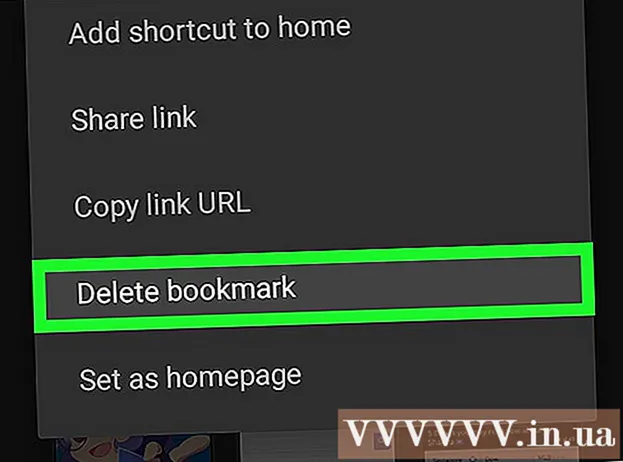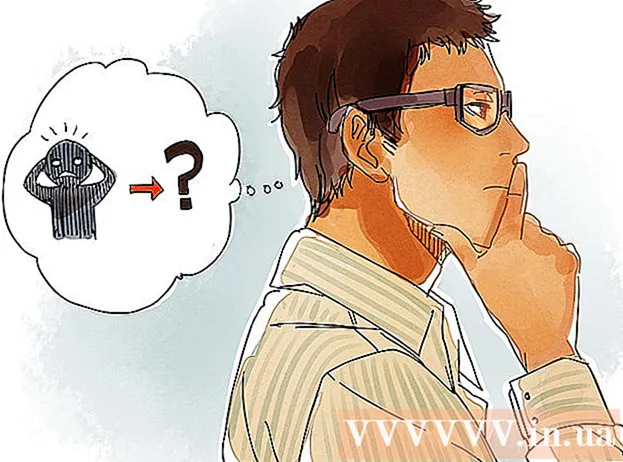May -Akda:
Frank Hunt
Petsa Ng Paglikha:
16 Marso. 2021
I -Update Ang Petsa:
1 Hulyo 2024

Nilalaman
- Upang humakbang
- Paraan 1 ng 2: Pagsamahin ang Format Toolbar
- Paraan 2 ng 2: Pagsamahin gamit ang isang pindutan ng mouse
- Mga Tip
Maaari kang lumikha at magbago ng mga pangkat ng mga cell o indibidwal na mga cell na may program na spreadsheet ng Excel sa Microsoft Office. Maaari mong pagsamahin ang mga cell, na kilala rin bilang pagsasama, upang pagsamahin ang data o pagbutihin ang hitsura ng spreadsheet. Alamin kung paano pagsamahin ang mga cell sa Microsoft Excel.
Upang humakbang
Paraan 1 ng 2: Pagsamahin ang Format Toolbar
 Magbukas ng isang dokumento sa Excel.
Magbukas ng isang dokumento sa Excel. Ipasok ang data sa mga cell.
Ipasok ang data sa mga cell.- Tandaan na ang pagsasama ng mga cell ay maaaring maging sanhi sa iyo na mawalan ng data. Ang data lamang sa tuktok na cell sa kaliwa ang mapapanatili kapag pinagsama ang mga cell. Huwag maglagay ng data sa bawat cell kung nais mong pagsamahin ang walang laman na puwang ng isang cell.
- Kung nais mong pagsamahin ang mga cell, ngunit may data sa isa sa mga gitnang cell, kopyahin ang data na iyon gamit ang menu na "I-edit", at i-paste ito sa kaliwang cell sa itaas.
 Piliin ang mga cell na nais mong pagsamahin sa iyong cursor. Mahusay na pumili ng mga cell sa isang solong hilera o haligi, dahil sa ganoong paraan mas mahusay mong maunawaan kung ano ang ginagawa ng utos.
Piliin ang mga cell na nais mong pagsamahin sa iyong cursor. Mahusay na pumili ng mga cell sa isang solong hilera o haligi, dahil sa ganoong paraan mas mahusay mong maunawaan kung ano ang ginagawa ng utos.  I-format ang cell upang pagsamahin ito. Ang utos ay nakasalalay sa bersyon ng Excel.
I-format ang cell upang pagsamahin ito. Ang utos ay nakasalalay sa bersyon ng Excel. - Ang mga mas bagong bersyon ng Excel ay may isang pindutan na "Pagsamahin" sa tab na "Home" ng laso. Hanapin ang pangkat na "Alignment" ng mga pagpipilian, o i-click ang arrow sa kanan para sa higit pang mga pagpipilian.
- Sa mga mas lumang bersyon ng Excel, i-click ang menu na "Format" at piliin ang "Pagsamahin" mula sa mga pagpipilian sa drop-down na menu.
 I-click ang pagpipiliang "Pagsamahin at Center" sa listahan ng mga pagpipilian sa pagsasama. Pinagsasama nito ang mga cell at inilalagay ang data sa gitna, na ginagawang mas kaakit-akit ang pagtatanghal ng data.
I-click ang pagpipiliang "Pagsamahin at Center" sa listahan ng mga pagpipilian sa pagsasama. Pinagsasama nito ang mga cell at inilalagay ang data sa gitna, na ginagawang mas kaakit-akit ang pagtatanghal ng data. - Maaari mo ring piliin ang "Pagsamahin ang hilera," na magdadala ng data sa kanang tuktok, o "Pagsamahin ang mga cell."
Paraan 2 ng 2: Pagsamahin gamit ang isang pindutan ng mouse
 Buksan ang iyong dokumento sa Excel.
Buksan ang iyong dokumento sa Excel. Piliin ang mga cell na nais mong pagsamahin sa iyong mouse.
Piliin ang mga cell na nais mong pagsamahin sa iyong mouse. I-click ang kanang pindutan ng mouse. Lumilitaw ang isang menu na may maraming mga pagpipilian para sa pagbabago ng data sa mga cell.
I-click ang kanang pindutan ng mouse. Lumilitaw ang isang menu na may maraming mga pagpipilian para sa pagbabago ng data sa mga cell.  Mag-click sa pagpipiliang "Mga Pag-aari ng Cell".
Mag-click sa pagpipiliang "Mga Pag-aari ng Cell". Piliin ang tab na "Alignment" sa dialog box ng Cell Properties.
Piliin ang tab na "Alignment" sa dialog box ng Cell Properties. Lagyan ng check ang kahon na "Pagsamahin ang mga cell". Maaari mo ring piliin ang patayo at pahalang na pagkakahanay ng data sa mga pinagsamang mga cell.
Lagyan ng check ang kahon na "Pagsamahin ang mga cell". Maaari mo ring piliin ang patayo at pahalang na pagkakahanay ng data sa mga pinagsamang mga cell.
Mga Tip
- Maaari mo ring hatiin muli ang mga pinagsamang cell. Piliin ang cell na dati mong nilikha mula sa isang pagsasama. Bumalik sa menu ng Alignment sa tab na Home, sa menu ng Format, o sa pangkat ng Mga Katangian ng Cell. Piliin ang "Unmerge Cells" o "Split Cells." Maaari mo ring alisan ng check ang kahon sa tabi ng "Pagsamahin ang mga cell". Hindi mo maaaring hatiin ang mga cell na dating na na-unerg.